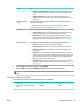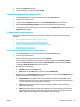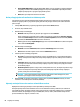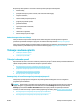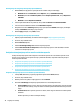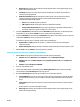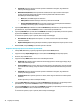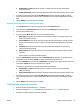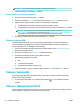HP PageWide MFP P77740-60 series - User's Guide
Onemogočenje ali omogočenje shranjevanja opravil (Windows)
1. Kliknite Start, nato pa glede na operacijski sistem naredite nekaj od naslednjega.
●
Windows 10: kliknite Nastavitve, kliknite Naprave, nato pa Tiskalniki in skenerji.
●
Windows 8, 8.1: kliknite Nadzorna plošča, kliknite Strojna oprema in zvok, nato pa Naprave in
tiskalniki.
●
Windows 7: kliknite Naprave in tiskalniki.
2. Z desno tipko miške kliknite svoj tiskalnik, nato pa kliknite Lastnosti ali Lastnosti tiskalnika.
3. V oknu »Lastnosti tiskalnika« kliknite zavihek Nastavitve naprave.
4. Na spustnem seznamu Job Storage (Shranjevanje opravil) izberite Disable (Onemogoči), da izklopite
funkcijo ali Automatic (Samodejno), da jo vklopite.
5. Kliknite Apply (Uveljavi), nato pa OK (V redu).
Onemogočenje ali omogočenje shranjevanja opravil (OS X)
1. Odprite pripomoček HP Utility. Za dodatne informacije glejte Odpiranje aplikacije HP Utility.
2. Preverite, ali je tiskalnik izbran.
3. Kliknite Devices (Naprave).
4. Izberite Job Storage Settings (Nastavitve shranjevanja opravil).
5. Izberite Allow Stored Jobs on this printer (Dovoli shranjevanje opravil v tem tiskalniku) in izberite
nastavitve za shranjevanje opravil.
Uveljavitev shranjevanja opravil za eno ali vsa tiskalna opravila
Funkcijo shranjevanja opravil lahko uveljavite za eno tiskalno opravilo ali za vsa tiskalna opravila. V tem
primeru se eno opravilo ali vsa opravila shranijo v pomnilnik tiskalnika, da jih lahko natisnete pozneje z
nadzorne plošče tiskalnika.
●
Uveljavitev shranjevanja opravil za eno tiskalno opravilo (Windows)
●
Uveljavitev shranjevanja opravil za vsa tiskalna opravila (Windows)
●
Uveljavitev shranjevanja opravil za eno tiskalno opravilo (OS X)
●
Uveljavitev shranjevanja opravil za vsa tiskalna opravila (OS X)
Uveljavitev shranjevanja opravil za eno tiskalno opravilo (Windows)
1. V meniju File (Datoteka) v programu programske opreme kliknite Print (Natisni).
2. Preverite, ali je tiskalnik izbran.
3. Kliknite povezavo ali gumb, ki odpre pogovorno okno Lastnosti .
4. Na zavihku Job Storage (Shranjevanje opravil) kliknite eno od naslednjih možnosti:
●
Proof and Hold (Potrdi in zavrzi): natisne prvo kopijo opravila, sestavljenega iz več kopij, da lahko
preverite kakovost tiskanja, nato pa ob zahtevi na nadzorni plošči tiskalnika natisne še preostale
kopije
●
Personal Job (Osebno opravilo): opravila ne natisne, dokler tega ne zahtevate na nadzorni plošči
tiskalnika
Osebna opravila se po natisu samodejno izbrišejo.
70 Poglavje 6 Tiskanje SLWW